Créer des listes
Pour créer une liste dans l'éditeur de présentations,
- placez le curseur dans le bloc de texte à la position où vous voulez commencer la liste (cela peut être une nouvelle ligne ou le texte déjà saisi),
- passez à l'onglet Accueil de la barre d'outils supérieure,
-
sélectionnez le type de liste à créer :
- appuyez sur la touche Entrée à la fin de la ligne pour ajouter un nouvel élément à la liste. Pour terminer la liste, appuyez sur la touche Retour arrière et continuez le travail.
Il est aussi possible de modifier le retrait et l'imbrication des listes en utilisant des icônes Diminuer le retrait et Augmenter le retrait sous l'onglet Accueil de la barre d'outils supérieure.
Remarque : on peut configurer les paramètres du retrait et de l'espacement supplémentaire sur la barre latérale droite dans la fenêtre Paramètres avancés. Pour en savoir plus, consultez Insertion en mise en forme du texte.
Configurer les paramètres de la liste
Pour configurer les paramètres de la liste comme la puce, la taille et la couleur :
- cliquez sur l'élément de la liste actuelle ou sélectionnez le texte à partir duquel vous souhaitez créer une liste,
- cliquez sur l'icône Puces ou Numérotation sous l'onglet Accueil dans la barre d'outils en haut,
- sélectionnez l'option Paramètres de la liste,
-
la fenêtre Paramètres de la liste s'affiche. La fenêtre Paramètres de la liste à puces se présente sous cet aspect :
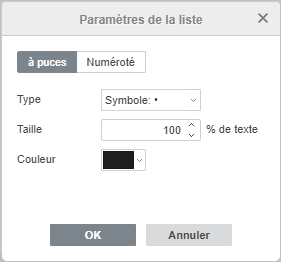
- Type - permet de sélectionner le caractère nécessaire utilisé pour la liste. Lorsque vous cliquez sur l'option Nouvelle puce, la fenêtre Symbole s'ouvre et vous pouvez choisir l'un des caractères disponibles. Vous pouvez également ajouter un nouveau symbole. Pour en savoir plus sur le travail avec les symboles, veuillez consulter cet article.
Lorsque vous cliquez sur l'option Nouvelle image, un nouveau champ Importer va apparaître dans lequel vous pouvez choisir de nouvelles images pour les puces Depuis un fichier, D'une URL, ou À partir de l'espace de stockage.
- Taille - permet de sélectionner la taille des puces nécessaire en fonction de la taille actuelle du texte. La taille peut être configuré de 25% à 400%.
- Couleur - permet de choisir la couleur des puces nécessaire. Vous pouvez choisir l'une des couleurs de thème, ou des couleurs standard de la palette ou définir la couleur personnalisée.
La fenêtre des paramètres de la liste numérotée se présente sous cet aspect :
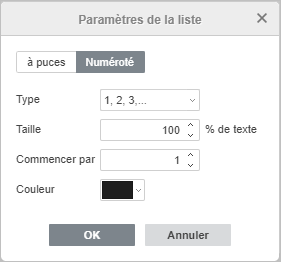
- Type - permet de sélectionner le format des numéros nécessaire utilisé pour la liste.
- Taille - permet de sélectionner la taille des numéros nécessaire en fonction de la taille actuelle du texte. La taille peut être configuré de 25% à 400%.
- Commencer par - permet de sélectionner le numéro de séquence nécessaire à partir duquel une liste numérotée commence.
- Couleur - permet de choisir la couleur des numéros nécessaire. Vous pouvez choisir l'une des couleurs de thème, ou des couleurs standard de la palette ou définir la couleur personnalisée.
- Cliquez sur OK pour appliquer toutes les modifications et fermer la fenêtre des paramètres.
Revenir à la page précédente